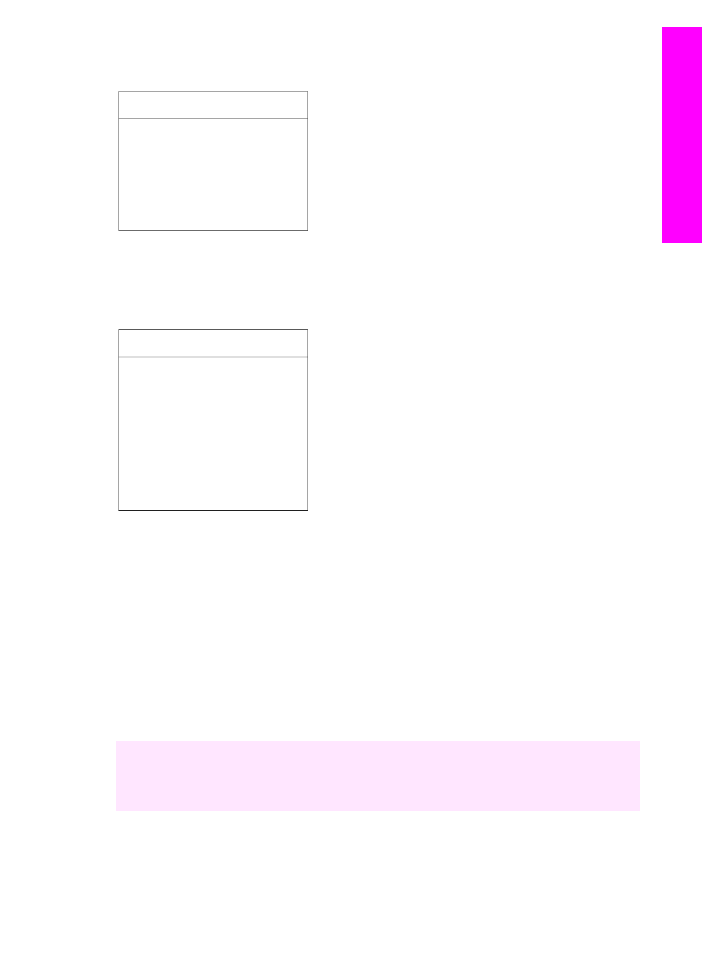
Zugreifen auf die HP Image Zone-Software (Windows)
Rufen Sie den HP Director über das Desktop-Symbol, das Symbol in der
Systemablage oder über das Startmenü auf. Die Funktionen der HP Image Zone-
Software werden im HP Director angezeigt.
Benutzerhandbuch
9
Übersicht
über den
HP
all-in-one
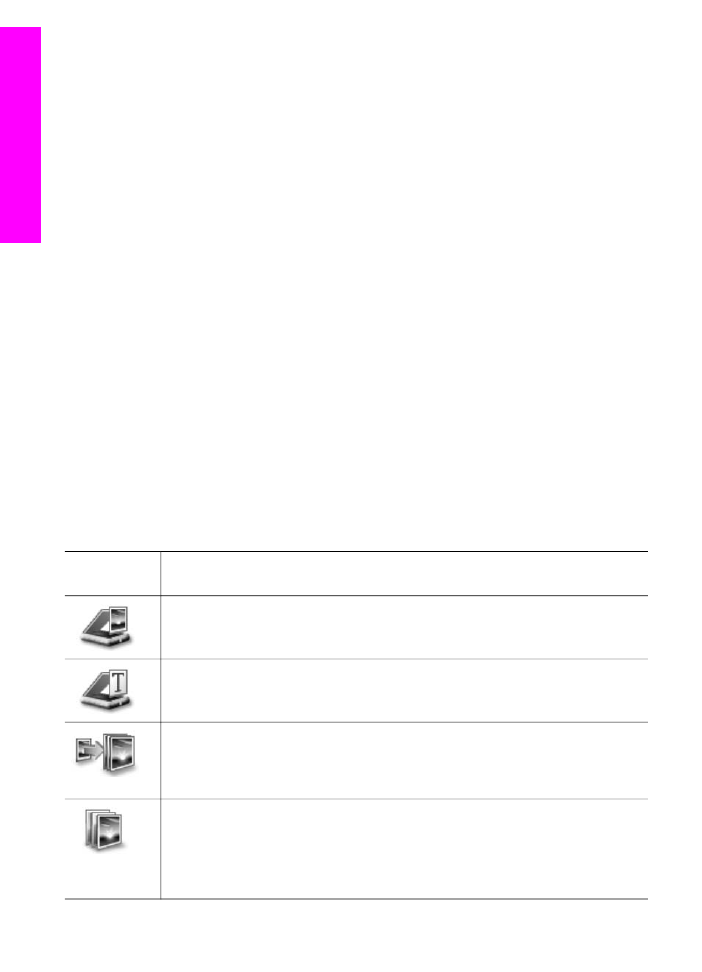
Hinweis
Wenn Sie einen HP JetDirect 175x verwenden, sind die HP Image Zone-
Softwarefunktionen nicht verfügbar. Weitere Informationen finden Sie unter
Informationen zu Verbindungen
.
So öffnen Sie den HP Director
1
Führen Sie einen der folgenden Vorgänge durch:
–
Doppelklicken Sie auf dem Desktop eines Windows-Computers auf das
Symbol HP Director.
–
Doppelklicken Sie ganz rechts in der Windows-Taskleiste auf das Symbol für
die HP Digitale Bildbearbeitung.
–
Klicken Sie in der Taskleiste auf Start, zeigen Sie dann auf Programme oder
Alle Programme, wählen Sie HP, und klicken Sie auf HP Director.
2
Klicken Sie in das Feld Gerät wählen, um eine Liste der installierten Geräte
anzuzeigen.
3
Wählen Sie den HP all-in-one aus.
Hinweis
Die Symbole in der Abbildung zum HP Director können auf Ihrem Computer
anders angezeigt werden. Der HP Director ist angepasst, so dass nur die
Symbole angezeigt werden, die dem jeweiligen Gerät zugeordnet sind. Wenn
das ausgewählte Gerät nicht mit einer bestimmten Komponente oder
Funktion ausgestattet ist, wird das Symbol dieser Komponente oder Funktion
nicht im HP Director angezeigt.
Tipp
Wenn im HP Director auf Ihrem Computer gar keine Symbole angezeigt
werden, ist möglicherweise bei der Installation der Software ein Fehler
aufgetreten. Um diesen Fehler zu beheben, deinstallieren Sie die HP Image
Zone-Software über die Systemsteuerung in Windows, und installieren Sie die
Software neu. (Weitere Informationen erhalten Sie in den
Einrichtungsanweisungen, die mit dem HP all-in-one geliefert wurden.)
Symbolschal
tfläche
Name und Zweck
Bild scannen: Scannen von Fotos, Bildern oder Zeichnungen und Anzeigen
dieser gescannten Inhalte in HP Image Zone.
Dokument scannen: Scannen eines Dokuments, das Text oder Text und
Grafiken enthält, und Anzeigen dieses Dokuments im ausgewählten Programm.
Kopien erstellen: Anzeigen des Dialogfelds "Kopieren" für das ausgewählte
Gerät, auf dem Sie eine Kopie Ihres Bildes oder Dokuments ausdrucken
können. Sie können die Kopierqualität, die Anzahl der Kopien sowie Farbe und
Größe der Kopie auswählen.
HP Image Zone: Anzeigen von HP Image Zone mit folgenden Möglichkeiten:
●
Bilder anzeigen und bearbeiten
●
Fotos in verschiedenen Größen drucken
●
Fotoalben, Postkarten oder Flyer erstellen und drucken
Kapitel 1
10
HP Officejet 6200 Series All-in-One
Übersicht
über den HP
all-in-one
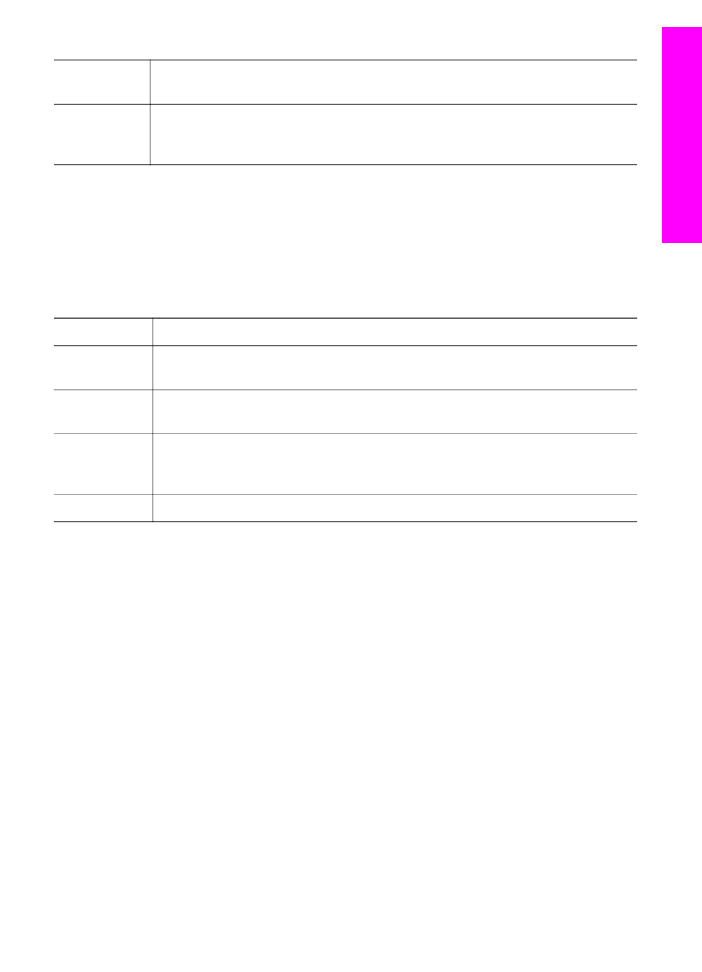
Symbolschal
tfläche
Name und Zweck
●
Multimedia-CDs erstellen (diese Option ist nur verfügbar, wenn die Software
HP Memories Disc installiert ist)
●
Bilder per E-Mail oder auf einer Website anderen zur Verfügung stellen
Hinweis
Informationen zu weiteren Funktionen und Menüelementen, beispielsweise
"Software-Aktualisierung", "Kreative Anregungen" und "HP Shopping"
erhalten Sie in der Online-Hilfe zu HP Image Zone.
Außerdem stehen Ihnen verschiedene Menü- und Listenelemente zur Verfügung, mit
denen Sie das zu verwendende Gerät auswählen, seinen Status überprüfen, eine Reihe
von Softwareeinstellungen anpassen und auf die Online-Hilfe zugreifen können. In der
folgenden Tabelle werden diese Elemente erläutert.
Funktion
Zweck
Hilfe
Über diese Funktion können Sie auf die HP Image Zone-Hilfe zugreifen, die
Softwarehilfe- und Fehlerbehebungsinformationen für den HP all-in-one bietet.
Gerät wählen
Mit dieser Funktion wählen Sie das gewünschte Gerät in der Liste der
installierten Geräte aus.
Einstellungen
Mit dieser Funktion können Sie verschiedene Einstellungen für den HP all-in-
one anzeigen oder ändern, beispielsweise Druck-, Scan- oder
Kopiereinstellungen.
Status
Mit dieser Funktion zeigen Sie den aktuellen Status Ihres HP all-in-one an.